Google Analytics ist eine Lösung aus einer Hand für alle Analysen Ihrer Website. Egal, ob Sie eine Marketingkampagne durchführen oder nur eine eingehende Analyse des Datenverkehrs Ihrer Website wünschen, Google Analytics hilft Ihnen dabei.
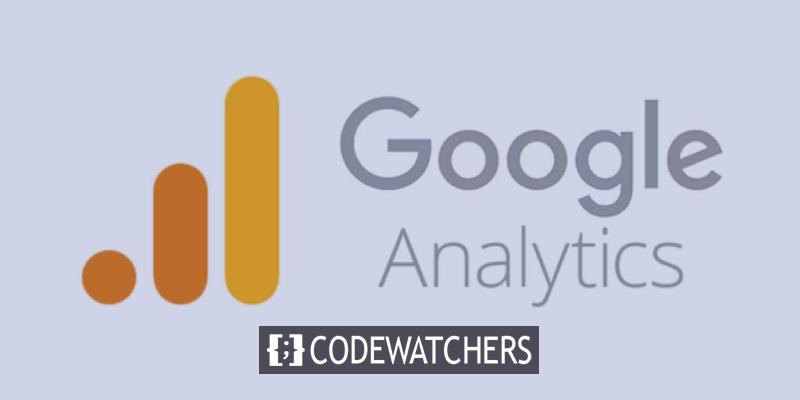
Für eine Unternehmenswebsite ist Google Analytics ein entscheidendes Tool, um Ihre Inhalte zu planen und Ihre Strategien gemäß der von der Software bereitgestellten Analyse zu gestalten. In diesem Tutorial helfen wir Ihnen beim Einrichten von Google Analytics für Ihre Website.
Einrichten von Google Analytics
Das Einrichten von Google Analytics ist nicht allzu schwierig, da es eine Reihe bestimmter Schritte durchläuft, die im Folgenden kurz erläutert werden.
Erstellen eines Analytics-Kontos
Zuerst müssen Sie Google Analytics erstellen. Dazu müssen Sie den Analytics-Seite aufrufen und auf Start For Free klicken.
Erstellen Sie erstaunliche Websites
Mit dem besten kostenlosen Seite Builder Elementor
Jetzt anfangen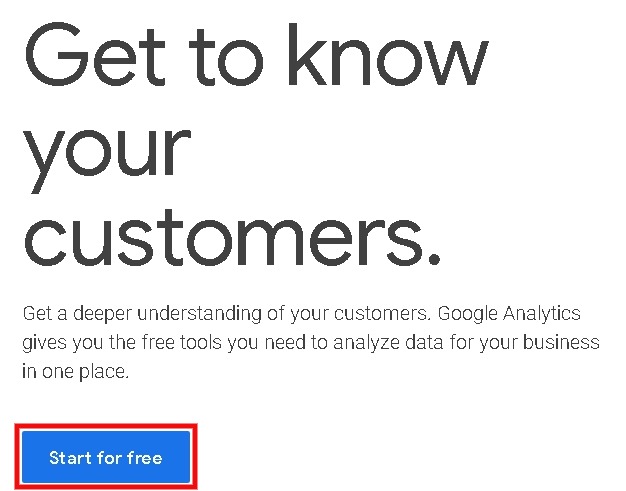
Als Nächstes müssen Sie Ihre vollständigen Informationen hinzufügen, um Ihr Konto einzurichten und eine Eigenschaft einzurichten.
Eigentum ist Ihre Website oder Anwendung, auf der die Daten gesammelt und analysiert werden und anschließend eine Berichtsansicht für Ihr Eigentum eingerichtet wird.
Jagd nach Tracking-Code
Nachdem Sie Ihr Google Analytics-Konto erstellt haben, müssen Sie den Tracking-Code von Ihrem Google Analytics-Konto finden, indem Sie zum Admin-Bereich und dann auf der Registerkarte Tracking-Informationen zu Eigenschaft und Tracking-Code wechseln.
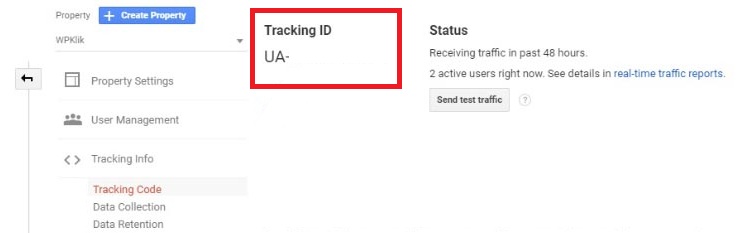
Direkt darunter finden Sie einen Tracking-Code, den Sie kopieren müssen. Der Code sieht folgendermaßen aus, während Sie stattdessen Ihre Tracking-ID haben.
<!-- Global site tag (gtag.js) - Google Analytics -->
<script async src="https://www.googletagmanager.com/gtag/js?id=UA-XXXXXXXX-1"></script>
<script>
window.dataLayer = window.dataLayer || [];
function gtag(){dataLayer.push(arguments);}
gtag('js', new Date());
gtag('config', 'UA-XXXXXXXX-1');
</script>Google Analytics installieren
Es gibt mehr als eine Methode, um Google Analytics in WordPress zu installieren, während dies über das Plugin erfolgt. Dies ist die einfachste und zuverlässigste Methode.
In diesem Tutorial verwenden wir Google Analytics Dashboard-Plugin, um Google Analytics auf Ihrer WordPress-Website zu installieren.
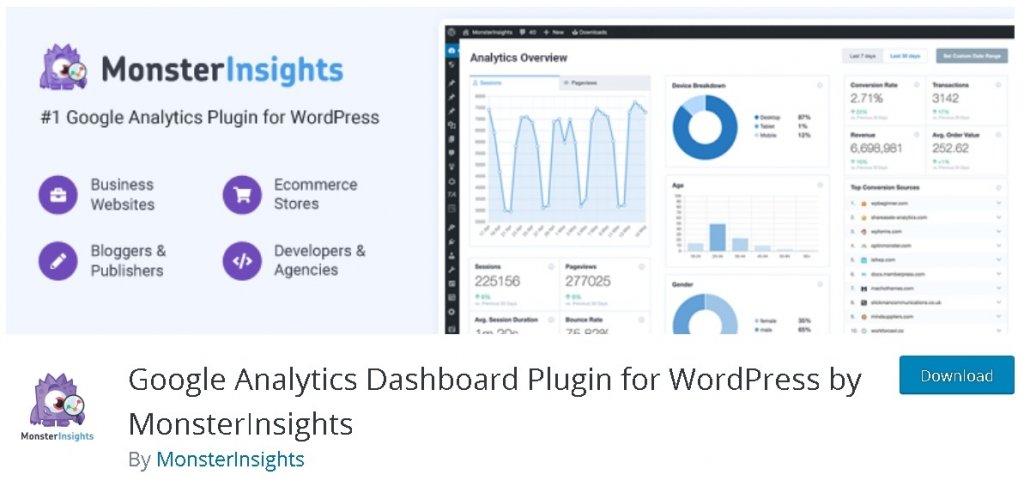
Zuerst müssen Sie dieses Plugin in Ihrem WordPress installieren und aktivieren.
Einrichten des Plugins
Sobald Sie das Plugin in WordPress heruntergeladen und aktiviert haben, wird es in Ihrem Dashboard-Menü als "Insights" hinzugefügt.
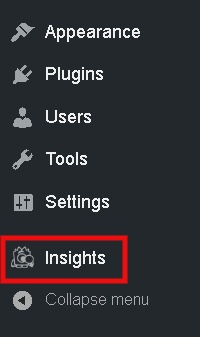
Durch Klicken auf die Einblicke wird ein Setup-Assistent auf Ihrem Bildschirm geöffnet.
Sie müssen für Ihre Website aus den angegebenen Kategorien auswählen und dann auf die Schaltfläche Speichern und fortfahren klicken.
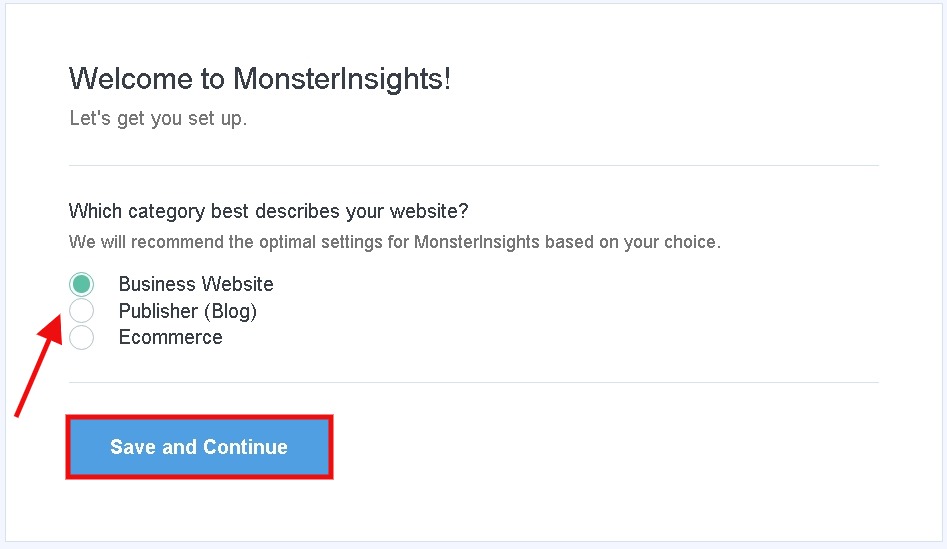
Für den nächsten Teil müssen Sie Connect MonsterInsights drücken, um Ihre Website mit Ihrem Analytics-Konto zu verbinden.
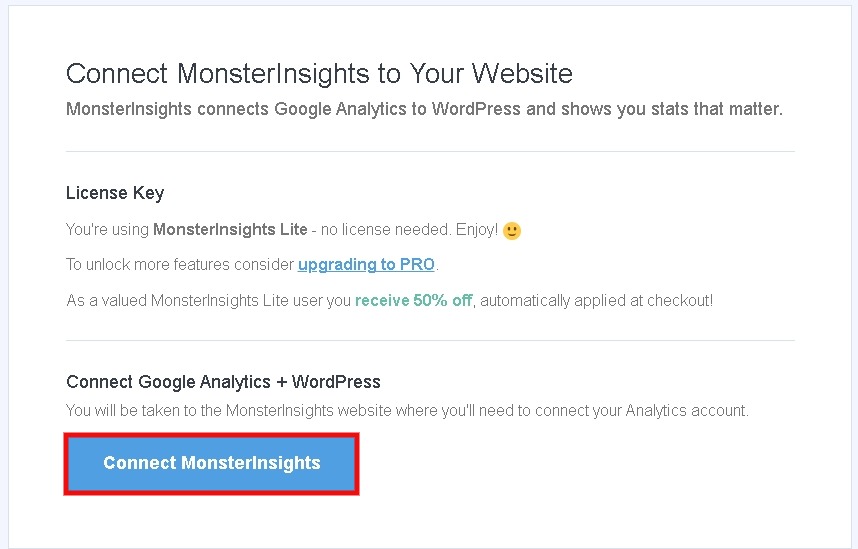
Sie werden zu einer Google Mail-Seite weitergeleitet, auf der Sie sich für das Konto anmelden, das Sie für Google Analytics verwendet haben.
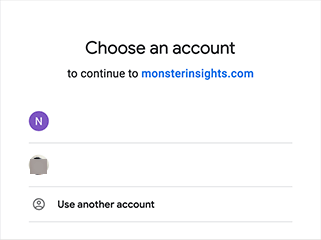
Sie müssen MonsterInsights den Zugriff auf Ihr Google Analytics-Konto ermöglichen.
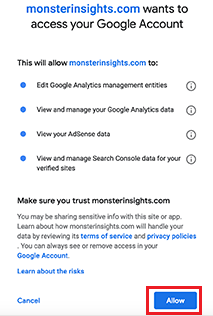
Nachdem Sie auf die Schaltfläche Zulassen geklickt haben, müssen Sie die Website auswählen, die Sie verfolgen möchten, und dann auf Verbindung abschließen klicken.
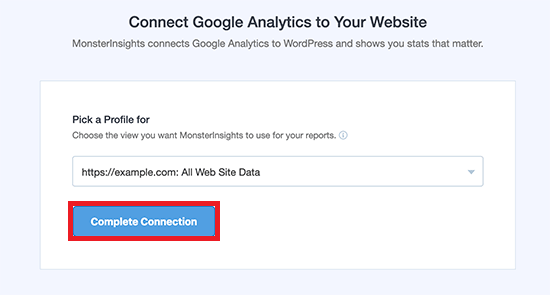
Das Plugin installiert jetzt Google Analytics in Ihrem WordPress. Als nächstes werden Sie aufgefordert, die empfohlenen Tracking-Einstellungen für Ihre WordPress-Site auszuwählen. Die Standardeinstellungen sind jedoch gut genug, um für die meisten Websites zu funktionieren. Sie können die Änderungen vornehmen, die für Sie funktionieren.
Sobald Sie mit den erforderlichen Anpassungen fertig sind, können Sie auf Speichern und fortfahren klicken.
Das Plugin bietet Ihnen dann ein kostenpflichtiges Upgrade und ein weiteres Plugin an. Sie können beide Schritte überspringen, um die Einrichtung abzuschließen.
Das Beste an diesem Plugin ist, dass es Ihnen die gesamte Analyse Ihrer Website direkt in Ihrem Dashboard bietet.
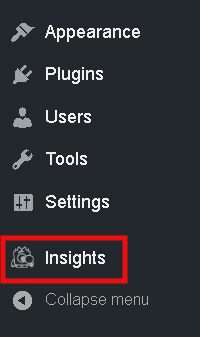
Sie können auf die Einblicke Ihrer Website zugreifen, indem Sie in der Dashboard-Admin-Leiste auf die Schaltfläche Einblicke klicken.
Fazit
Google Analytics ist eine der besten Software, um das Wachstum Ihrer Website zu gestalten und den Inhalt zu analysieren, den Sie für Ihre Nutzer veröffentlichen. Unabhängig davon, ob es sich um einen E-Commerce-Shop oder ein Blog handelt, bietet Google Analytics eine Vielzahl von Funktionen.
Google Analytics funktioniert am besten mit der Google-Suchkonsole. Schauen Sie sich dazu unbedingt unseren Lernprogramm an.
Wir hoffen, dass Sie dieses Tutorial optimal nutzen und Ihre Website erweitern. Um für unsere weiteren Veröffentlichungen in Verbindung zu bleiben, besuchen Sie uns unter den Nummern Facebook und Twitter.





